Tableau de bord
Le premier écran que vous voyez après vous être connecté à customer portal est le Tableau de bord.
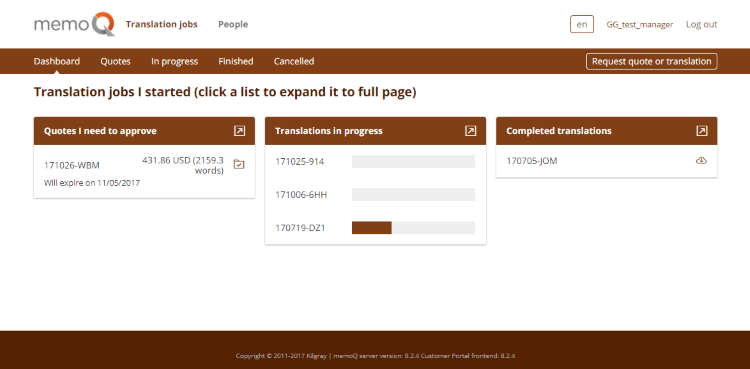
À partir d’ici, vous pouvez accéder à toutes les sections de customer portal :
- Envoyer une demande de traduction: Cliquez sur Demander un devis ou traduction dans le menu au haut.
- Pour voir la page Demandes et offres: Cliquez sur les guillemets dans le menu en haut, ou cliquez sur l’icône fléchée
 dans l’en-tête de la colonne des guillemets que je dois approuver.
dans l’en-tête de la colonne des guillemets que je dois approuver. - Accepter un devis de traduction: Dans le segment du devis dans la colonne des devis que je dois approuver, cliquez sur l’icône Accepter le devis
 .
. - Pour voir la page des projets de traduction en cours: Cliquez sur En cours dans le menu en haut, ou cliquez sur l’icône de flèche
 dans l’en-tête de la colonne Traductions en cours.
dans l’en-tête de la colonne Traductions en cours. - Pour voir la page Projets de traduction terminés: Cliquez sur Terminé dans le menu en haut, ou cliquez sur l’icône flèche
 dans l’en-tête de la colonne Traductions complètes.
dans l’en-tête de la colonne Traductions complètes. - Télécharger une traduction terminée: Dans le segment du travail dans la colonne Traductions terminées, cliquez sur l’icône Télécharger
 .
. - Pour voir la page devis annulés: Cliquez sur Annuler dans le menu en haut.
- Voir les pages de personnes: Cliquez sur Personnes dans le menu en haut.
- Changer la langue de customer portal : Cliquez sur le bouton langue
 dans le coin supérieur droit.
dans le coin supérieur droit.
- Pour fermer customer portal: Cliquez sur Se connecter dans le coin supérieur droit.